Как да поправите кода за грешка на OneDrive 0x8004de88

Научете как да поправите кода за грешка на OneDrive 0x8004de88, за да можете отново да използвате вашето облачно хранилище.
Повечето хора са свикнали да поставят прозорци един до друг, когато искат два документа, две отворени копия на една и съща програма или две различни програми. Отварянето на множество документи може да бъде от голяма помощ за разработчика, тъй като може да ви помогне да се върнете към друга програма с външна функция или извикване на функция в нея, която трябва да използвате или да обработвате.
Ако искате да видите повече от един документ едновременно в Notepad++, можете просто да отворите втори прозорец и да ги поставите заедно. Като алтернатива можете да разделите главния прозорец на два подпрозореца, след което да прехвърлите документите си между подпрозореца, както предпочитате.
Как да видите няколко документа наведнъж
За да разделите прозореца на Notepad++ на два подпрозорца, щракнете с десния бутон върху отворен раздел, след което щракнете върху „Преместване в друг изглед“ или „Клониране в друг изглед“.
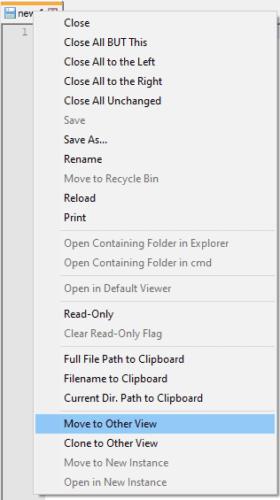
Щракнете с десния бутон върху отворен раздел, след което щракнете върху „Преместване в друг изглед“ или „Клониране в друг изглед“.
„Преместване в друг изглед“ ще премести раздела към другия подпрозорец или ще създаде такъв, ако все още няма такъв. „Клониране към друг изглед“ ще отвори второ копие на раздела в другия подпрозорец или ще създаде такъв, ако е необходимо.
Използването на „Преместване в друг изглед“ е полезно, ако искате специално да имате отворени два различни документа. „Клониране в друг изглед“ отваря второ копие на документа, текущите ви промени в документа ще пренесат в клонирания документ. След като даден документ бъде клониран, всяка промяна в единия ще засегне незабавно и другата версия, те ще останат идентични.
Можете да превъртите клониран файл независимо, това може да бъде особено полезно, ако искате да проверите как нещо е дефинирано в горната част на документа, докато редактирате нещо по-надолу в документа.
Подпрозорците по подразбиране са един до друг. Вместо това можете да ги превключите, за да бъдат една над друга, като щракнете с десния бутон върху разделителя, след което щракнете върху „Завъртане надясно“ или „Завъртане наляво“.
Съвет: Завъртането "надясно" означава 90 градуса по часовниковата стрелка, докато "ляво" означава 90 градуса обратно на часовниковата стрелка.
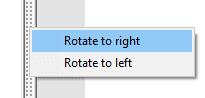
Можете да подредите подпрозорците вертикално, а не хоризонтално, като щракнете с десния бутон върху разделителя, след което щракнете върху „Завъртане надясно“ или „Завъртане наляво“.
Научете как да поправите кода за грешка на OneDrive 0x8004de88, за да можете отново да използвате вашето облачно хранилище.
Намерете тук подробни инструкции за промяна на User Agent String в браузъра Apple Safari за MacOS.
Често ли получавате грешката „Съжаляваме, не можахме да се свържем с вас“ в MS Teams? Опитайте тези съвети за отстраняване на проблеми, за да се отървете от този проблем сега!
В момента не е възможно да се деактивират анонимни въпроси в събитията на живо в Microsoft Teams. Дори регистрираните потребители могат да задават анонимни въпроси.
Ако LastPass не успее да се свърже с своите сървъри, изчистете локалния кеш, актуализирайте мениджъра на пароли и деактивирайте разширенията на браузъра си.
Spotify може да бъде досадно, ако се отваря автоматично всеки път, когато стартирате компютъра си. Деактивирайте автоматичното стартиране, като следвате тези стъпки.
За много потребители, актуализацията 24H2 прекратява автоматичния HDR. Тази ръководство обяснява как можете да решите този проблем.
Трябва ли да планирате повтарящи се срещи в MS Teams с едни и същи участници? Научете как да настроите повтаряща се среща в Teams.
Ние ви показваме как да промените цвета на маркирането за текст и текстови полета в Adobe Reader с това ръководство стъпка по стъпка.
Чудите се как да интегрирате ChatGPT в Microsoft Word? Това ръководство показва точно как да го направите с добавката ChatGPT за Word в 3 лесни стъпки.







